Sie möchten Ihre WordPress-Website migrieren, sind sich aber nicht sicher, ob alles bereit ist?
Die Migration einer Website kann kompliziert sein, denn es gibt viele Dinge zu beachten. Mit einer Checkliste können Sie sicherstellen, dass Sie alle Schritte befolgt haben. Dadurch werden auch Mehrfachfehler vermieden.
In diesem Artikel stellen wir Ihnen die ultimative Checkliste für die Website-Migration vor und zeigen, welche Schritte Sie unternehmen müssen.
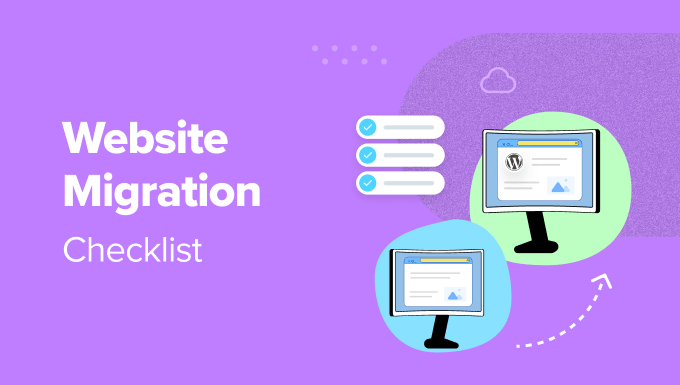
Hier finden Sie einen kurzen Überblick über die Inhalte dieses Leitfadens. Sie können auf die Links unten klicken, um zu einem beliebigen Abschnitt zu springen:
- What is Website Migration?
- How Does Migration Impact WordPress SEO?
- Plan Your Migration and Inform Your Users
- Put Your WordPress Site in Maintenance Mode
- Create a Backup of Your WordPress Website
- Perform a Website SEO Audit
- Disable Caching, Firewall, and Redirect Plugins
- Prevent Search Engines from Indexing Your New Site
- Ensure Your Domain is Pointing to the New Host
- Make Sure WordPress is Installed on Your Site
- Set Up and Test Redirects
- Make Sure the New Site is Indexable and Crawlable
- Test the Overall Functionality of Your Site
- Check for 404 Errors
- Perform a Speed Test to See the Performance
- Run an SEO Audit Again to Check for Errors
- Track Keyword Positions, Traffic, and Conversions
- Ensure Your Old Hosting is Closed
Was ist Website-Migration?
Sie können eine WordPress-Website in vielerlei Hinsicht migrieren, z. B. durch ein Upgrade auf eine neue Technologie, eine Neugestaltung der Website, eine Umstrukturierung des Inhalts oder einen Umzug auf einen neuen Server oder an einen anderen Standort.
Es gibt viele Gründe für eine WordPress-Migration. Vielleicht möchten Sie auf ein neues Content-Management-System (CMS) umsteigen, um die Leistung und Sicherheit zu verbessern. Oder Sie möchten die Hosting-Server wechseln, um Ihre Website und Ihr Unternehmen zu skalieren.
Sie möchten zum Beispiel Ihre Website von Blogger, Shopify, Squarespace, Joomla, Gumroad und anderen Plattformen zu WordPress migrieren.
In unserem ultimativen WordPress-Migrationsleitfaden erfahren Sie mehr über den Umzug Ihrer Website von verschiedenen Blogging-Plattformen.
Eine Migration kann auch stattfinden, wenn Ihre Website neu gestaltet wird, um die Benutzerfreundlichkeit zu verbessern. Oder Sie aktualisieren die Struktur und Navigation Ihrer Website. Die Umstellung Ihrer Website von HTTP auf HTTPS erfordert ebenfalls eine sorgfältige WordPress-Migration.
Ein weiterer Grund für die Migration Ihrer WordPress-Website ist die Änderung Ihres Domainnamens. Nehmen wir an, Sie führen ein Rebranding durch und verwenden einen anderen Website-Namen. Dann müssen Sie Ihre Website migrieren.
Sehen wir uns also an, wie sich die Migration auf die Platzierung Ihrer Website in den Ergebnissen der Suchmaschinen auswirken kann.
Wie wirkt sich die Migration auf die SEO von WordPress aus?
Die WordPress-Migration ist eine große Veränderung auf Ihrer Website, die sich auf die Suchmaschinenoptimierung (SEO) Ihrer Website auswirken kann.
Wenn die Migration richtig durchgeführt wird, kann sie positive Auswirkungen haben. So kann beispielsweise der Wechsel zu einem schnelleren Hosting-Service die Leistung von WordPress verbessern und die Platzierung von Schlüsselwörtern erhöhen.
Der kleinste Fehler kann jedoch zu zahlreichen SEO-bezogenen Fehlern führen, wie z. B. defekte Links, verlorene Rankings und fehlende Inhalte.
Hier kommt die Checkliste für die Website-Migration ins Spiel. Sie können sie Schritt für Schritt durchgehen, um sicherzustellen, dass alles richtig funktioniert.
Schauen wir uns die einzelnen Schritte der Checkliste für die Website-Migration an.
Tipp: Die Migration einer Website hat viele bewegliche Teile und kann für Anfänger schwierig sein. Wenn Sie sich nicht selbst um die Migration einer Website kümmern möchten, können Sie Seahawk beauftragen. Das Unternehmen bietet eine breite Palette von WordPress-Dienstleistungen an, darunter auch die Migration von Websites. Seahawk hilft dabei, jede Website fehlerfrei auf WordPress zu übertragen und eine reibungslose Funktionalität zu gewährleisten.
Checkliste für die Website-Migration: Vorbereiten Ihrer Website für die Migration
Bevor Sie mit der Migration Ihrer Website beginnen können, sind mehrere Faktoren zu berücksichtigen.
Hier finden Sie einige Punkte auf der Checkliste, die Sie vor dem Umzug Ihrer WordPress-Website beachten sollten.
1. Planen Sie Ihre Migration und informieren Sie Ihre Benutzer
Wenn Sie sich entscheiden, Ihre WordPress-Website zu migrieren, ist es wichtig, die Dinge im Voraus zu planen und einen Zeitpunkt für den Umzug Ihrer Website festzulegen.
Für den Anfang können Sie sich Ziele setzen. Fragen Sie zum Beispiel einfach, warum Sie Ihre Website umziehen und ob alles fertig ist.
Als Nächstes müssen Sie sich für einen bestimmten Zeitpunkt entscheiden, zu dem die Website-Assets verschoben werden. Idealerweise sollte dies zu einem Zeitpunkt geschehen, an dem der Datenverkehr gering ist. Bei der Migration der Website wird es einen kleinen Ausfall geben, so dass der Datenverkehr zwangsläufig zurückgehen wird.
Deshalb ist es am besten, eine Website-Migration während der Spitzenzeiten des Datenverkehrs zu vermeiden. Sie können ein Plugin wie MonsterInsights verwenden, um den Website-Traffic zu überwachen und den besten Zeitpunkt für die Migration zu finden.
Sobald Sie den Zeitpunkt der Umstellung festgelegt haben, sollten Sie Ihre Nutzer informieren. Auf diese Weise weiß Ihr Publikum schon vorher, dass Ihre Website nicht verfügbar ist. Das hilft, Vertrauen und Glaubwürdigkeit aufzubauen.
Um die Nutzer über die Migration zu informieren, können Sie eine E-Mail senden, einen Popup-Hinweis auf der Website anzeigen oder Push-Benachrichtigungen senden.
2. Versetzen Sie Ihre WordPress-Website in den Wartungsmodus
Bevor Sie mit der Migration beginnen, ist es wichtig, die Website in den Wartungsmodus zu versetzen. Dadurch werden die Besucher darüber informiert, dass Ihre Website vorübergehend nicht verfügbar ist und in Kürze wiederhergestellt wird.
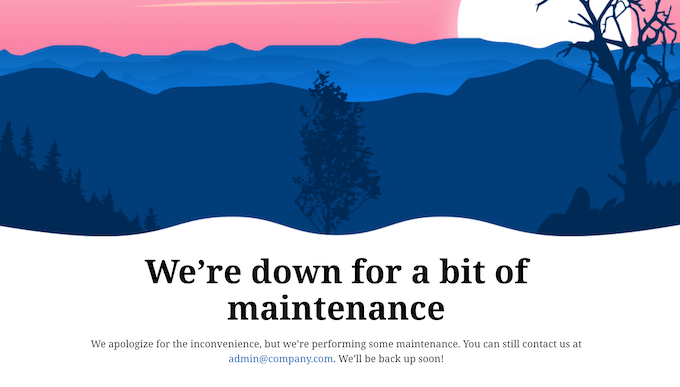
Es gibt mehrere Möglichkeiten, Ihre Website in den Wartungsmodus zu versetzen.
Sie können mit SeedProd eine benutzerdefinierte Seite für den Wartungsmodus erstellen und diese auf Ihrer Website aktivieren, wenn Sie für die Migration bereit sind.
SeedProd ist das beste WordPress-Theme und Landing Page Builder. Es bietet vorgefertigte Vorlagen und kommt mit einem Drag-and-Drop-Builder. Außerdem gibt es mehrere Anpassungsoptionen, um den Wartungsmodus zu bearbeiten.
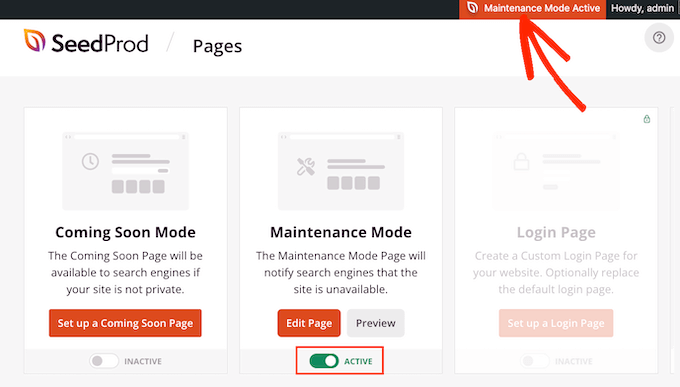
Weitere Informationen finden Sie in unserer Anleitung, wie Sie Ihre WordPress-Website in den Wartungsmodus versetzen.
3. Erstellen Sie ein Backup Ihrer WordPress-Website
Ein weiterer wichtiger Punkt auf der Checkliste für die Website-Migration ist die Erstellung einer neuen Sicherungskopie Ihrer Website. So haben Sie eine aktualisierte Kopie Ihrer Website, falls während des Migrationsprozesses etwas schiefgeht.
WordPress-Backups schützen Ihre wichtigen Daten und helfen bei der Wiederherstellung der Website, falls während der Migration ein Fehler auftritt.
Es gibt mehrere Möglichkeiten, ein Backup Ihrer Website zu erstellen. Der einfachste Weg ist die Verwendung eines Plugins wie Duplicator. Es ist das beste WordPress-Backup-Plugin und ist sehr einfach zu bedienen. Erstellen Sie einfach ein neues Paket, wählen Sie den Speicherort und die zu sichernden Dateien aus.

Sie können Backups auch manuell erstellen, indem Sie das cPanel in Ihrem WordPress-Hosting, Backup-Datenbanken oder einen FTP-Client für den Zugriff auf Website-Dateien verwenden.
Bitte folgen Sie unserem Leitfaden zur Sicherung Ihrer WordPress-Website, um alle Möglichkeiten zu erfahren.
4. Führen Sie ein Website-SEO-Audit durch
Als Nächstes sollten Sie den SEO-Zustand der Website vor der Migration überprüfen. Dies wird dazu beitragen, alle Probleme aufzudecken, die während des Migrationsprozesses auftreten können.
Ein Audit kann beispielsweise Probleme aufdecken, wie fehlende SEO-Titel für Ihre Seiten oder Bilder ohne Alt-Attribute. Diese Fehler können Ihre SEO beeinträchtigen, wenn die Website migriert wird.
Sie können ein SEO-Audit innerhalb Ihres WordPress-Dashboards durchführen, indem Sie das All in One SEO (AIOSEO) Plugin verwenden. Es ist das beste WordPress-SEO-Plugin, das bei der Durchführung eines vollständigen SEO-Audits hilft und kritische Probleme aufzeigt, die behoben werden müssen.
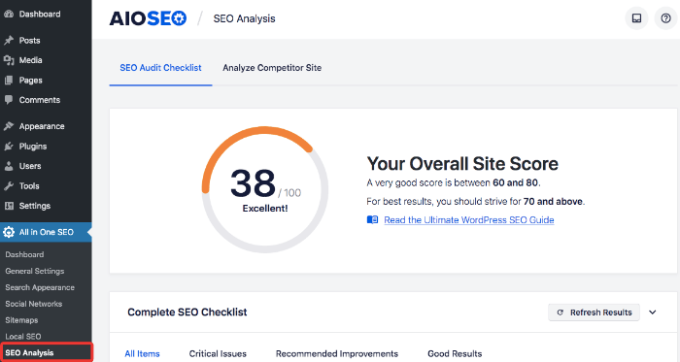
Alternativ können Sie auch das Tool WPBeginner SEO Analyzer verwenden. Es ist zu 100 % kostenlos und hilft, kritische Fehler auf Ihrer Website zu finden.
Vielleicht interessiert Sie auch unser Leitfaden zur WordPress-SEO-Audit-Checkliste zur Verbesserung der Rankings.
5. Caching-, Firewall- und Umleitungs-Plugins deaktivieren
Ein weiterer wichtiger Schritt auf der Migrations-Checkliste ist die Deaktivierung aller Caching-, Firewall- und Umleitungs-Plugins. Diese Plugins und Tools können während des Migrationsprozesses Probleme verursachen.
So können beispielsweise 403 Forbidden-Fehler oder 500 Internal Server-Fehler auftreten, wenn diese Tools nicht deaktiviert sind. In ähnlicher Weise kann ein Firewall-Plugin Fehler verursachen, indem es während des Migrationsprozesses gestellte Anfragen nach Website-Dateien blockiert.
In WordPress können Sie auf Plugins “ Installierte Plugins gehen und dann einfach auf die Option „Deaktivieren“ unter diesen Plugins klicken.
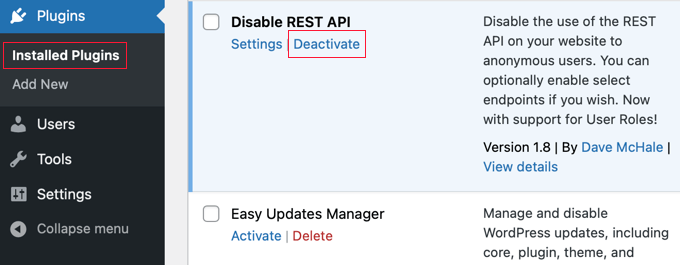
Weitere Informationen finden Sie in unserem Leitfaden zur einfachen Deaktivierung von WordPress-Plugins.
6. Verhindern Sie die Indizierung Ihrer neuen Website durch Suchmaschinen
Wenn Sie Ihre Website auf eine neue Domain oder ein neues Content-Management-System (wie WordPress) verlagern, sollten Sie sicherstellen, dass Suchmaschinen die neue Website vor der Migration nicht indizieren.
Auf diese Weise werden Google und andere Suchmaschinen nicht beide Versionen in den Suchergebnissen anzeigen.
In WordPress können Sie unter Einstellungen “ Lesen das Kontrollkästchen „Suchmaschinensichtbarkeit“ deaktivieren.

Außerdem können Sie mit einem SEO-Plugin wie AIOSEO verhindern, dass Suchmaschinen bestimmte Seiten und Beiträge indizieren.
Es bietet Robots.txt-Einstellungen für jeden Inhalt, wo Sie die Option „Kein Index“ aktivieren können.

Alle Details finden Sie in unserem Leitfaden, wie Sie Suchmaschinen davon abhalten, eine WordPress-Website zu crawlen.
Checkliste für die Website-Migration: Beginn des Migrationsprozesses
Nachdem Sie Ihre Website für die Migration vorbereitet haben, müssen Sie nun den Migrationsprozess starten.
Im Folgenden finden Sie eine Checkliste mit Schritten, die Sie während der Migrationsphase befolgen sollten.
7. Stellen Sie sicher, dass Ihre Domäne auf den neuen Webhoster verweist
Wenn Sie Ihre Website zu einem neuen Webhosting-Dienst umziehen, müssen Sie die Domain auf den neuen Hoster verweisen.
Dazu müssen Sie die DNS-Einträge (Domain Name System ) bearbeiten. Diese Einträge helfen dabei, Ihren Domänennamen mit den neuen Servern zu verbinden, die Ihre Website hosten werden.
Die Schritte zur Aktualisierung der DNS-Einstellungen hängen vom Hosting-Anbieter oder der Domänenregistrierungsstelle ab, die Sie verwenden.
Weitere Einzelheiten finden Sie in unserer Anleitung zum einfachen Ändern von Domain-Nameservern.
8. Stellen Sie sicher, dass WordPress auf Ihrer Website installiert ist
Bei vielen WordPress-Hostingdiensten ist WordPress bereits vorinstalliert, wenn Sie eine Website migrieren.
Wenn Ihr Hosting-Tarif jedoch nicht mit WordPress ausgestattet ist, können Sie es einfach hinzufügen.
Beachten Sie, dass die Schritte zur Installation von WordPress von den von Ihnen genutzten Hosting-Diensten abhängen. Sie können auch automatische Installationsprogramme verwenden oder es manuell über cPanel oder einen FTP-Client installieren.
Weitere Informationen finden Sie in unserem Leitfaden zur richtigen Installation von WordPress.
9. Einrichten und Testen von Umleitungen bei der Migration zu einer neuen Domäne
Als Nächstes müssen Sie eine Weiterleitung einrichten, wenn Sie zu einer neuen Domain gewechselt haben.
Wenn ein Benutzer die alte Website-URL eingibt, wird er automatisch zur neuen weitergeleitet.
Eine einfache Möglichkeit, 301-Weiterleitungen in WordPress einzurichten, ist die Verwendung von All in One SEO (AIOSEO). Es bietet einen leistungsstarken Umleitungsmanager, mit dem Sie Umleitungen einrichten und auch vollständige Website-Umleitungen durchführen können.

Vielleicht interessiert Sie auch unser Leitfaden zur Erstellung von 301-Weiterleitungen in WordPress.
10. Stellen Sie sicher, dass die neue Website indexierbar und crawlbar ist
Wenn sich der Migrationsprozess dem Ende nähert, sollten Sie alle Blockaden beseitigen, die Nutzer und Suchmaschinen-Crawler am Zugriff auf Ihre neue Website hindern könnten.
Wenn Sie z. B. noindex oder eine andere Option aktiviert haben, die verhindert, dass Suchmaschinen Ihre neue Domain finden, sollten Sie diese entfernen. Auf diese Weise können Suchmaschinen Ihre Website crawlen und in den Suchergebnissen indizieren.
Eine Möglichkeit zu überprüfen, ob Ihre Website gecrawlt wird, ist die Google Search Console.

Es bietet einen Crawl-Statistik-Bericht, der die Crawl-Anforderungen von Ihrer Website anzeigt. Wenn Sie einen Rückgang feststellen, sollten Sie die Einstellungen Ihrer Website überprüfen, die das Crawlen Ihrer Seiten verhindern könnten.
Checkliste für die Website-Migration: Migration überwachen und testen
Sobald die Migration der Website abgeschlossen ist, müssen Sie die Änderungen überwachen und ihre Auswirkungen feststellen.
Hier sind einige Punkte auf der Checkliste für die Website-Migration, auf die Sie nach dem Umzug Ihrer Website achten sollten.
11. Testen Sie die Gesamtfunktionalität Ihrer Website
Nachdem der Migrationsprozess abgeschlossen ist, sollten Sie sicherstellen, dass alles auf Ihrer Website ordnungsgemäß funktioniert.
Wenn Sie z. B. Ihre Website neu gestaltet haben, sollten Sie prüfen, ob alle Schaltflächen, Links, Navigationsmenüs und anderen Elemente ordnungsgemäß funktionieren.
Außerdem können Sie auch verschiedene WordPress-Formulare ausfüllen, um zu sehen, ob alle Felder funktionieren. Versuchen Sie auch, einen Kommentar unter Blogbeiträgen zu hinterlassen, um die Funktionalität zu überprüfen.
Wenn Sie einen Online-Shop haben, versuchen Sie, Produkte in den Warenkorb zu legen, gehen Sie zur Kasse, sehen Sie sich jede Produktseite an, und klicken Sie auf die Links, um alles zu überprüfen.
12. Auf 404-Fehler prüfen
Einer der häufigsten Fehler, den Sie nach der Migration einer Website feststellen werden, ist der 404-Fehler.
Ein 404-Fehler tritt auf, wenn ein Benutzer eine Webseite nicht erreichen kann, weil sie nicht existiert. Dies geschieht, wenn Sie eine Website auf ein neues CMS oder einen neuen Hosting-Service migrieren und die alte Domain nicht mehr funktioniert.
Eine einfache Möglichkeit, 404-Fehler zu verfolgen, ist die Verwendung des AIOSEO-Plugins. Mit dem Redirection Manager können Sie 404-Fehler verfolgen und schnell beheben, indem Sie eine Umleitung einrichten.

Um mehr darüber zu erfahren, folgen Sie bitte unserer Anleitung, wie Sie 404-Seiten in WordPress verfolgen und umleiten können.
13. Führen Sie einen Geschwindigkeitstest durch, um die Leistung zu überprüfen
Nächster Punkt der Website-Migrations-Checkliste, um die Leistung Ihrer WordPress-Website zu überprüfen. Dies ist besonders nützlich, wenn Sie zu einem neuen Hosting-Dienst für schneller ladende Websites umgezogen sind.
So sollten Sie beispielsweise eine Verbesserung der Geschwindigkeit feststellen, wenn Sie zum schnellsten Hosting-Anbieter gewechselt haben.
Es gibt verschiedene Tools zum Testen der Website-Geschwindigkeit, die Sie für den Anfang nutzen können. Google bietet zum Beispiel ein kostenloses PageSpeed Insights-Tool an, mit dem Sie die Geschwindigkeit Ihrer Website testen können.
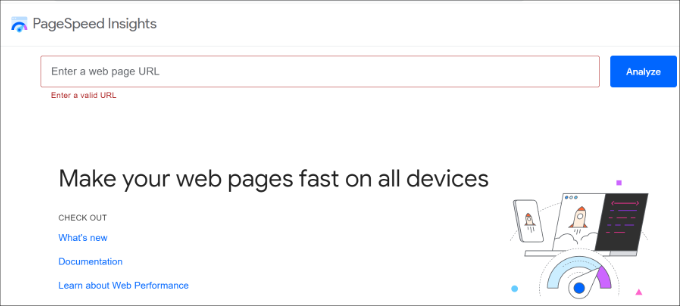
Vielleicht möchten Sie auch unseren ultimativen Leitfaden zur WordPress-Leistung lesen, um weitere Tipps zur Beschleunigung Ihrer Website zu erhalten.
14. Führen Sie erneut ein SEO-Audit durch, um nach Fehlern zu suchen
Sobald Sie die Migration abgeschlossen haben, sollten Sie Ihre Website erneut einem SEO-Audit unterziehen.
Auf diese Weise können Sie alle Probleme erkennen, die während der Migration aufgetreten sein könnten.
Zum Beispiel, wenn es fehlerhafte Links gibt, die repariert werden müssen, wenn Ihrem Inhalt SEO-Titel fehlen, oder wenn es andere technische Probleme gibt, die untersucht werden müssen.
15. Verfolgen Sie Keyword-Positionen, Traffic und Konversionen
Nachdem Sie eine Website auf ein neues CMS oder eine neue Webhosting-Plattform verschoben haben, sollten Sie die Keyword-Rankings, den Traffic und die Konversionen der neuen Website überprüfen.
Durch die Verfolgung der Position von Schlüsselwörtern können Sie feststellen, ob sich die Platzierung verbessert oder verschlechtert hat.
Es gibt viele SEO-Rank-Tracker-Tools auf dem Markt. Sie können zum Beispiel Semrush verwenden, um Keyword-Rankings zu überwachen. Das SEO-Tool zeigt Positionsänderungen zusammen mit anderen wichtigen Metriken an.
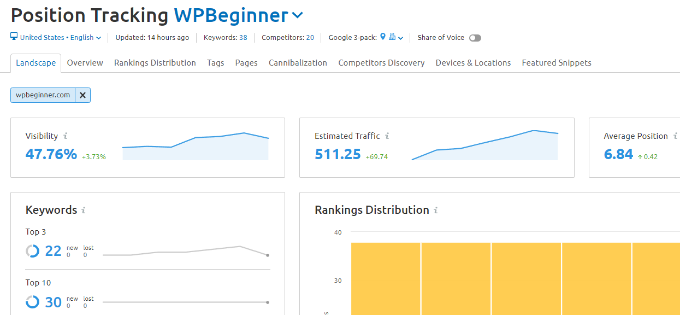
16. Sicherstellen, dass Ihr altes Hosting geschlossen ist
Jetzt, wo die Migration abgeschlossen ist, müssen Sie noch einen letzten Punkt auf der Checkliste abhaken: Schließen Sie das alte Domain-Hosting-Konto. Auf diese Weise wissen Google und andere Suchmaschinen, dass dies die neue zu indexierende Website ist.
Achten Sie jedoch darauf, 301-Weiterleitungen einzurichten und sicherzustellen, dass sie funktionieren, bevor Sie das alte Hosting-Konto schließen. Wenn eine Weiterleitung nicht richtig funktioniert, können Sie sie schnell beheben.
Wenn Sie mit allem zufrieden sind, schließen Sie das alte Hosting-Konto.
Ihre Website wird nun migriert, und alle Inhalte sind für die Nutzer sichtbar und verfügbar.
Wir hoffen, dass dieser Artikel Ihnen geholfen hat, die Checkliste für die Website-Migration und die notwendigen Schritte zu verstehen. Vielleicht interessieren Sie sich auch für unseren ultimativen WordPress-Migrationsleitfaden für Anfänger und wann Sie wirklich Managed WordPress Hosting benötigen.
Wenn Ihnen dieser Artikel gefallen hat, dann abonnieren Sie bitte unseren YouTube-Kanal für WordPress-Videotutorials. Sie können uns auch auf Twitter und Facebook finden.





Syed Balkhi says
Hey WPBeginner readers,
Did you know you can win exciting prizes by commenting on WPBeginner?
Every month, our top blog commenters will win HUGE rewards, including premium WordPress plugin licenses and cash prizes.
You can get more details about the contest from here.
Start sharing your thoughts below to stand a chance to win!
Jiří Vaněk says
A very well made list of points for beginners. Personally, I also got into the habit of using the HOSTS file a lot, which you don’t write about. So, migrate the website, set the target domain to the server using the HOSTS file, debug everything that is needed there, and only then direct the migrated domain to the target server using DNS. However, even in this variant of migration, many suggestions from this article are useful.